
Win11 で悪意のあるファイルの自動削除をオフにするにはどうすればよいですか?コンピューターの Web ページから必要なファイル プログラムをダウンロードすると、ファイルの内容はファイルを解凍した後、システム セキュリティ センターによって自動的に削除されます。実際、Win11 セキュリティ センターでは誤警報がよく発生しますが、危険なファイルを自動的に削除する Win11 セキュリティ センターの機能をオフにするにはどうすればよいですか?次に、以下の操作方法を見てみましょう。
ステップ 1: 下部の「スタートメニュー」をクリックします。
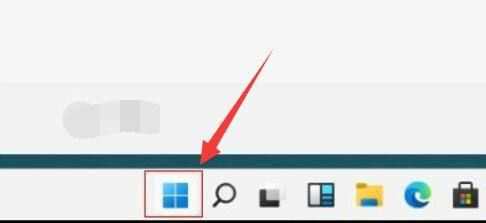
ステップ 2: 次に、スタート メニューの「設定」を開きます。
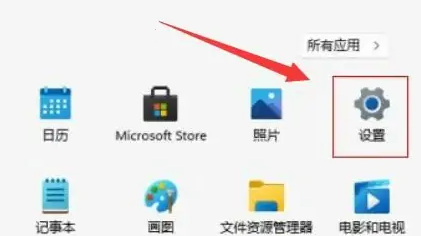
ステップ 3: 次に、左側の [プライバシーとセキュリティ] に移動して、[Windows セキュリティ センター] を開きます。
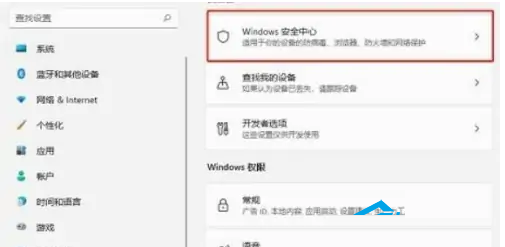
ステップ 4: 開いたら、保護領域の下にある「ウイルスと脅威の保護」をクリックします。
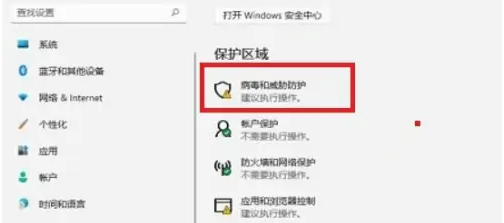
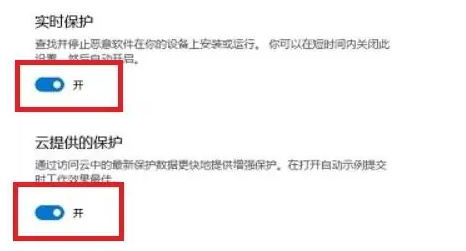
以上がWin11で悪意のあるファイルの自動削除をオフにする方法の詳細内容です。詳細については、PHP 中国語 Web サイトの他の関連記事を参照してください。